EXCEL中条件格式公式(精)

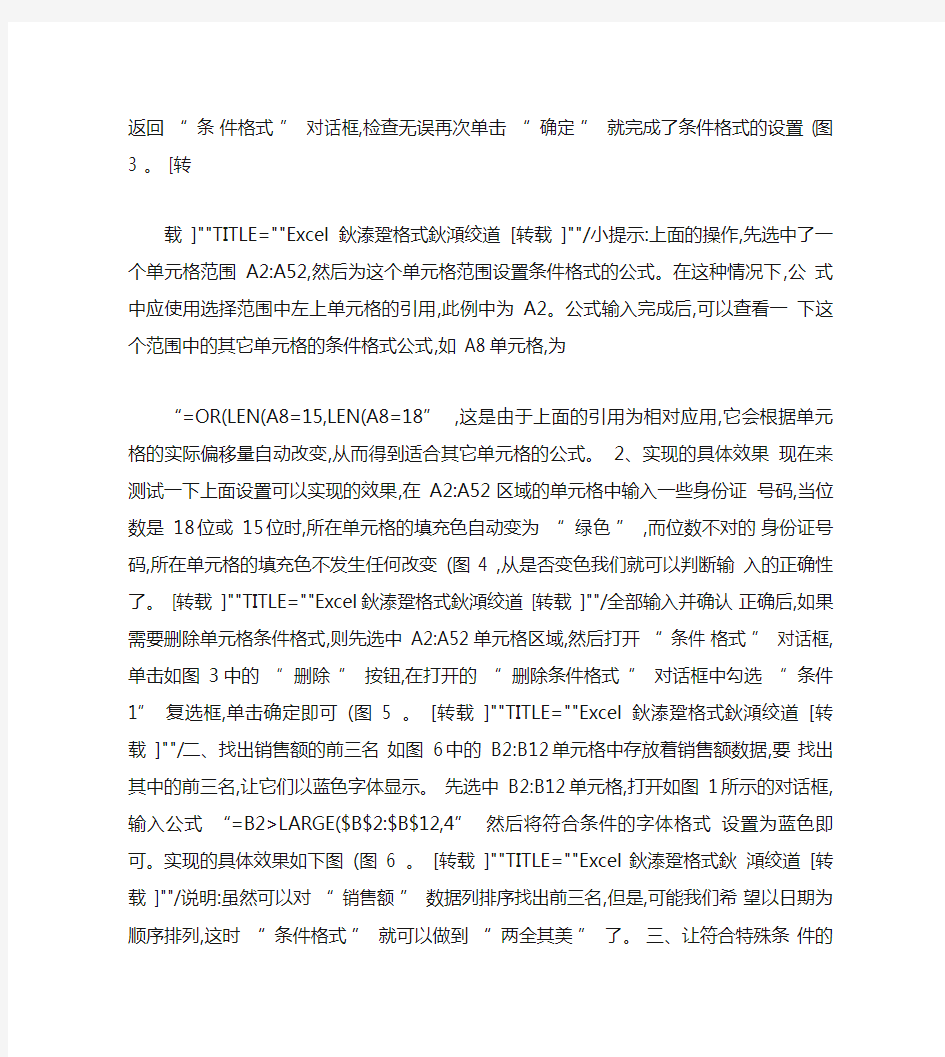
1 我们知道, Excel“ 条件格式” 功能可以根据单元格内容有选择地自动应用格式,它为
Excel 增色不少的同时,还为我们带来很多方便。如果让“ 条件格式” 和公式结合使用,则可以发挥更大的威力,下面提供几个在“ 条件格式” 中使用公式的应用实例,希望能给读者朋友带来一些启发。一、判别输入是否正确在输入如身份证等有固定位数的号码, 出现位数不正确的情形时,我们希望 Excel 能够给出提示。虽然可以使用“ 数据有效性” 设置实现,但是当输入出错时, Excel 总会弹出一个提示的对话框,有朋友可能觉得这样“ 唐突” 的提醒有点影响心情,那就让“ 条件格式” 来“ 温和” 的提醒吧。 1、创建“ 条件格式” 的公式假设我们通过“ 条件格式” ,把符合位数 (15位或 18位的号码所在单元格的填充色设置为绿色,输入完成后,通过查看单元格的填充色是否变为绿色,就可以知道输入的正确性了。由于身份证号码数据是属于“ 文本” 类型的,先选中需要存放身份证号码的 A2:A52单元格区域,将它们的数字格式设置为“ 文本” 。然后在 A2:A52单元格区域处于被选中的状态下,选择菜单“ 格式→条件格式” 命令,打开“ 条件格式” 对话框,单击“ 条件1” 下方的下拉箭头,在弹出的下拉列表中选择“ 公式”(图 1 。 [转
载 ]""TITLE=""Excel鈥溙跫格式鈥澒绞道 [转载 ]""/接着在其右边的文本框中输入公式“=OR(LEN(A2=15,LEN(A2=18” ,然后单击“ 格式” 按钮,在打开的“ 单元格格式” 对话框中选择“ 图案” 选项卡,选择绿色作为符合条件的单元格的填充色(图 2 。 [转
载 ]""TITLE=""Excel鈥溙跫格式鈥澒绞道 [转载 ]""/设置好后单击“ 确定” 按钮,返回“ 条件格式” 对话框,检查无误再次单击“ 确定” 就完成了条件格式的设置(图 3 。 [转
载 ]""TITLE=""Excel鈥溙跫格式鈥澒绞道 [转载 ]""/小提示:上面的操作,先选中了一个单元格范围 A2:A52,然后为这个单元格范围设置条件格式的公式。在这种情况下,公式中应使用选择范围中左上单元格的引用,此例中为 A2。公式输入完成后,可以查看一下这个范围中的其它单元格的条件格式公式,如 A8单元格,为
“=OR(LEN(A8=15,LEN(A8=18” ,这是由于上面的引用为相对应用,它会根据单元格的实际偏移量自动改变,从而得到适合其它单元格的公式。 2、实现的具体效果现在来测试一下上面设置可以实现的效果,在 A2:A52区域的单元格中输入一些身份证号码,当位数是 18位或 15位时,所在单元格的填充色自动变为“ 绿色” ,而位数不对的身份证号码,所在单元格的填充色不发生任何改变 (图 4 ,从是否变色我们就可以判断输入的正确性了。 [转载 ]""TITLE=""Excel鈥溙跫格式鈥澒绞道 [转
载 ]""/全部输入并确认正确后,如果需要删除单元格条件格式,则先选中 A2:A52单元格区域,然后打开“ 条件格式” 对话框,单击如图 3中的“ 删除” 按钮,在打开的“ 删除条件格式” 对话框中勾选“ 条件1” 复选框,单击确定即可 (图 5 。 [转
载 ]""TITLE=""Excel鈥溙跫格式鈥澒绞道 [转载 ]""/二、找出销售额的前三名如图6中的 B2:B12单元格中存放着销售额数据,要找出其中的前三名,让它们以蓝色字体显示。先选中 B2:B12单元格,打开如图 1所示的对话框,输入公式
“=B2>LARGE($B$2:$B$12,4” 然后将符合条件的字体格式设置为蓝色即可。实现的具体效果如下图 (图 6 。 [转载 ]""TITLE=""Excel鈥溙跫格式鈥澒绞道 [转载 ]""/说明:虽然可以对“ 销售额” 数据列排序找出前三名,但是,可能我们希望以日期为顺序排列,这时“ 条件格式” 就可以做到“ 两全其美” 了。三、让符合特殊条件的日期突出显示有时,我们可能希望符合特殊条件的日期所在的单元格突出显示, 比如星期六或星期天。这时我们可以先选中日期所在的单元格,如图 6中的 A2:A12,然
后打开如图 1所示的单元格,输入公式
“=OR(WEEKDAY(A2,2=6,WEEKDAY(A2,2=7” ,然后设置符合条件的单元格填充色为阴影即可。小提示:函数 WEEKDAY(serial_number,return_type的功能为返回某日期为星期几, Serial_number??表示一个顺序的序列号,代表要查找的那一天的日期。当参数 return_type为 2时,函数返回数字 1(星期一到数字 7(星期日之间的整数。四、让工作表间隔固定行显示阴影当单元格数据行较多,我们为了让显示效果更加醒目,可以让工作表间隔固定行显示阴影,效果如下图所示 (图 7 。 [转
载 ]""TITLE=""Excel鈥溙跫格式鈥澒绞道 [转载 ]""/上面的效果是使用了公式
“=MOD(ROW(,2=0” ,如果要间隔两行显示阴影则用公式“=MOD(ROW(,3=0” , 其余依次类推。小提示:函数 MOD(number,divisor 返回两数相除的余数,其中Number 为被除数, Divisor 为除数。函数 ROW(reference返回引用的行号。其中Reference?? 为需要得到其行号的单元格或单元格区域,如果省略 reference ,则假定是对函数 ROW 所在单元格的引用。 /"
Excel表格中将条件格式归纳汇总技巧
Excel表格中将条件格式归纳汇总技巧 各位读友大家好!你有你的木棉,我有我的文章,为了你的木棉,应读我的文章!若为比翼双飞鸟,定是人间有情人!若读此篇优秀文,必成天上比翼鸟! Excel表格中将条件格式归纳汇总技巧Excel条件格式使用最多的就是通过设定公式筛选出有效数据,然后进行颜色标注、改变字体等来区别于Excel工作表中的正常数据。 一、哪些情况可以使用Excel条件格式 比如当月哪些职员的销售额超过10000万的,哪些产品的年收入增长幅度大于10%,业绩最好的是谁,业绩最差的又是谁?哪些数据重复了,哪些数据是唯一的?突出显示当月过生日的职员信息等等。 采用条件格式实现的效果就是突出显示和强调所关注的单元格或单元格区域。 二、Excel条件格式的基础用法 单击开始选项卡——条件格式,可以查看具体的命令。比如将下图H列的数据单元格选中,然后单击开始选项卡——条件
格式,很容易的找到数据中的最大最小值,小于多少,等于多少等等数据加一个颜色标注出来。如果数据是文本或者日期,还可以筛选“介于”、“文本包含”或“发生日期”的数据。 三、使用数据条设置所有单元格的格式 数据条是Excel2010版新增的一个功能。数据条的长度代表单元格中的值。数据条越长,表示值越高,数据条越短,表示值越低。 在大量数据中查看较高值和较低值时,数据条尤其有用。 四、Excel条件格式中使用公式 Excel条件格式中使用公式比前面的基础操作稍微复杂一点,但更加灵活。 公式必须以等号(=) 开头且必须返回逻辑值TRUE (1) 或FALSE (0)。 如果公式无效,所有格式设置将不被应用。有一个小技巧就是在Excel工作表中先测试公式,确保公式不会返回错误值,然
(完整版)excel-公式大全-包含所有excel函数(经典版),推荐文档
Excel函数大全 第一章:统计函数 1.AVEDEV 用途:返回一组数据与其平均值的绝对偏差的平均值,该函数可以评测数据(例如学生的某科考试成绩)的离散度。 语法:AVEDEV(number1,number2,...) 参数:Number1、number2、...是用来计算绝对偏差平均值的一组参数,其个数可以在1~30个之间。 实例:如果A1=79、A2=62、A3=45、A4=90、A5=25,则公式“=AVEDEV(A1:A5)”返回20.16。 2.AVERAGE 用途:计算所有参数的算术平均值。 语法:AVERAGE(number1,number2,...)。 参数:Number1、number2、...是要计算平均值的1~30个参数。 实例:如果A1:A5区域命名为分数,其中的数值分别为100、70、92、47和82,则公式“=AVERAGE(分数)”返回78.2。 3.AVERAGEA 用途:计算参数清单中数值的平均值。它与AVERAGE函数的区别在于不仅数字,而且文本和逻辑值(如TRUE和FALSE)也参与计算。 语法:AVERAGEA(value1,value2,...) 参数:value1、value2、...为需要计算平均值的1至30个单元格、单元格区域或数值。 实例:如果A1=76、A2=85、A3=TRUE,则公式“=AVERAGEA(A1:A3)”返回54(即76+85+1/3=54)。 4.BETADIST 用途:返回Beta分布累积函数的函数值。Beta分布累积函数通常用于研究样本集合中某些事物的发生和变化情况。例如,人们一天中看电视的时间比率。 语法:BETADIST(x,alpha,beta,A,B) 参数:X用来进行函数计算的值,须居于可选性上下界(A和B)之间。Alpha分布的参数。Beta分布的参数。A是数值x所属区间的可选下界,B是数值x所属区间的可选上界。 实例:公式“=BETADIST(2,8,10,1,3)”返回0.685470581。 5.BETAINV 用途:返回beta分布累积函数的逆函数值。即,如果probability=BETADIST(x,...),则 BETAINV(probability,...)=x。beta分布累积函数可用于项目设计,在给出期望的完成时间和变化参数后,模拟可能的完成时间。 语法:BETAINV(probability,alpha,beta,A,B) 参数:Probability为Beta分布的概率值,Alpha分布的参数,Beta分布的参数,A数值x所属区间的可选下界,B数值x所属区间的可选上界。 实例:公式“=BETAINV(0.685470581,8,10,1,3)”返回2。 30.GEOMEAN 用途:返回正数数组或数据区域的几何平均值。可用于计算可变复利的平均增长率。 语法:GEOMEAN(number1,number2,...)
Excel2010中的条件格式运用方法
Excel2010中的条件格式运用方法 我们知道,Excel“条件格式”功能可以根据单元格内容有选择地自动应用格式,它为Excel增色不少的同时,还为我们带来很多方便。如果让“条件格式”和公式结合使用,则可以发挥更大的威力,下面提供几个在“条件格式”中使用公式的应用实例,希望能给读者朋友带来一些启发。 一、判别输入是否正确 在输入如身份证等有固定位数的号码,出现位数不正确的情形时,我们希望Excel能够给出提示。虽然可以使用“数据有效性”设置实现,但是当输入出错时,Excel总会弹出一个提示的对话框,有朋友可能觉得这样“唐突”的提醒有点影响心情,那就让“条件格式”来“温和”的提醒吧。 1、创建“条件格式”的公式 假设我们通过“条件格式”,把符合位数(15位或18位)的号码所在单元格的填充色设置为绿色,输入完成后,通过查看单元格的填充色是否变为绿色,就可以知道输入的正确性了。 由于身份证号码数据是属于“文本”类型的,先选中需要存放身份证号码的A2:A52单元格区域,将它们的数字格式设置为“文本”。然后在A2:A52单元格区域处于被选中的状态下,选择菜单“格式→条件格式”命令,打开“条件格式”对话框,单击“条件1”下方的下拉箭头,在弹出的下拉列表中选择“公式”(图1)。 接着在其右边的文本框中输入公式“=OR(LEN(A2)=15,LEN(A2)=18)”,然后单击“格式”按钮,在打开的“单元格格式”对话框中选择“图案”选项卡,选择绿色作为符合条件的单元格的填充色(图2)。
设置好后单击“确定”按钮,返回“条件格式”对话框,检查无误再次单击“确定”就完成了条件格式的设置(图3)。 小提示:上面的操作,先选中了一个单元格范围A2:A52,然后为这个单元格范围设置条件格式的公式。在这种情况下,公式中应使用选择范围中左上单元格的引用,此例中为A2。公式输入完成后,可以查看一下这个范围中的其它单元格的条件格式公式,如A8单元格,为“=OR(LEN(A8)=15,LEN(A8)=18)”,这是由于上面的引用为相对应用,它会根据单元格的实际偏移量自动改变,从而得到适合其它单元格的公式。 2、实现的具体效果 现在来测试一下上面设置可以实现的效果,在A2:A52区域的单元格中输入一些身份证号码,当位数是18位或15位时,所在单元格的填充色自动变为“绿色”,而位数不对的身份证号码,所在单元格的填充色不发生任何改变(图4),从是否变色我们就可以判断输入的正确性了。
excel函数公式大全
excel函数公式大全 类别一:数据库和清单管理函数 DAVERAGE 返回选定数据库项的平均值 DCOUNT 计算数据库中包含数字的单元格的个数 DCOUNTA 计算数据库中非空单元格的个数 DGET 从数据库中提取满足指定条件的单个记录 DMAX 返回选定数据库项中的最大值 DMIN 返回选定数据库项中的最小值 DPRODUCT 乘以特定字段(此字段中的记录为数据库中满足指定条件的记录)中的值DSTDEV 根据数据库中选定项的示例估算标准偏差 DSTDEVP 根据数据库中选定项的样本总体计算标准偏差 DSUM 对数据库中满足条件的记录的字段列中的数字求和 DVAR 根据数据库中选定项的示例估算方差 DVARP 根据数据库中选定项的样本总体计算方差 GETPIVOTDATA 返回存储在数据透视表中的数据 类别二:日期和时间函数 DATEDIF 计算两个日期之间的年、月、日数
DATEVALUE 将文本格式的日期转换为系列数 DAY 将系列数转换为月份中的日 DAYS360 按每年360 天计算两个日期之间的天数 EDATE 返回在开始日期之前或之后指定月数的某个日期的系列数EOMONTH 返回指定月份数之前或之后某月的最后一天的系列数HOUR 将系列数转换为小时 MINUTE 将系列数转换为分钟 MONTH 将系列数转换为月 NETWORKDAYS 返回两个日期之间的完整工作日数 NOW 返回当前日期和时间的系列数 SECOND 将系列数转换为秒 TIME 返回特定时间的系列数 TIMEVALUE 将文本格式的时间转换为系列数 WEEKDAY 将系列数转换为星期 WORKDAY 返回指定工作日数之前或之后某日期的系列数 YEAR 将系列数转换为年 YEARFRAC 返回代表start_date(开始日期)和end_date(结束日期)之间天数的以年为单位的分数DDE 和外部函数CALL 调用动态链接库(DLL) 或代码源中的过程REGISTER.ID 返回已注册的指定DLL 或代码源的注册IDSQL.REQUEST 连接外部
Excel电子表格计算公式使用方法技巧总结
Excel电子表格计算公式使用方法25条公式技巧总结 对于Excel表格计算公式的方法实在太多,今天就整理了一个公式大全需要对有需要的朋友有些帮助。 1、两列数据查找相同值对应的位置 =MATCH(B1,A:A,0) 2、已知公式得结果 定义名称=EVALUATE(Sheet1!C1) 已知结果得公式 定义名称=GET.CELL(6,Sheet1!C1) 3、强制换行 用Alt+Enter 4、超过15位数字输入 这个问题问的人太多了,也收起来吧。一、单元格设置为文本;二、在输入数字前先输入' 5、如果隐藏了B列,如果让它显示出来? 选中A到C列,点击右键,取消隐藏 选中A到C列,双击选中任一列宽线或改变任一列宽 将鼠标移到到AC列之间,等鼠标变为双竖线时拖动之。 6、EXCEL中行列互换 复制,选择性粘贴,选中转置,确定即可 7、Excel是怎么加密的 (1)、保存时可以的另存为>>右上角的"工具">>常规>>设置 (2)、工具>>选项>>安全性
8、关于COUNTIF COUNTIF函数只能有一个条件,如大于90,为=COUNTIF(A1:A10,">=90") 介于80与90之间需用减,为=COUNTIF(A1:A10,">80")-COUNTIF(A1:A10,">90") 9、根据身份证号提取出生日期 (1)、=IF(LEN(A1)=18,DATE(MID(A1,7,4),MID(A1,11,2),MID(A1,13,2)),IF (LEN(A1)=15,DATE(MID(A1,7,2),MID(A1,9,2),MID(A1,11,2)),"错误身份证号")) (2)、=TEXT(MID(A2,7,6+(LEN(A2)=18)*2),"#-00-00")*1 10、想在SHEET2中完全引用SHEET1输入的数据 工作组,按住Shift或Ctrl键,同时选定Sheet1、Sheet2 11、一列中不输入重复数字 [数据]--[有效性]--[自定义]--[公式] 输入=COUNTIF(A:A,A1)=1 如果要查找重复输入的数字 条件格式》公式》=COUNTIF(A:A,A5)>1》格式选红色 12、直接打开一个电子表格文件的时候打不开 “文件夹选项”-“文件类型”中找到.XLS文件,并在“高级”中确认是否有参数1%,如果没有,请手工加上 13、excel下拉菜单的实现 [数据]-[有效性]-[序列] 14、10列数据合计成一列 =SUM(OFFSET($A$1,(ROW()-2)*10+1,,10,1)) 15、查找数据公式两个(基本查找函数为VLOOKUP,MATCH) (1)、根据符合行列两个条件查找对应结果
EXCEL函数公式大全
excel常用函数公式及技巧搜集(常用的)【身份证信息?提取】 从身份证号码中提取出生年月日 =TEXT(MID(A1,7,6+(LEN(A1)=18)*2),"#-00-00")+0 =TEXT(MID(A1,7,6+(LEN(A1)=18)*2),"#-00-00")*1 =IF(A2<>"",TEXT((LEN(A2)=15)*19&MID(A2,7,6+(LEN(A2)=18)*2),"#-00-00")+0,) 显示格式均为yyyy-m-d。(最简单的公式,把单元格设置为日期格式) =IF(LEN(A2)=15,"19"&MID(A2,7,2)&"-"&MID(A2,9,2)&"-"&MID(A2,11,2),MID(A2,7,4)& "-"&MID(A2,11,2)&"-"&MID(A2,13,2)) 显示格式为yyyy-mm-dd。(如果要求为“1995/03/29”格式的话,将”-”换成”/”即可) =IF(D4="","",IF(LEN(D4)=15,TEXT(("19"&MID(D4,7,6)),"0000年00月00日 "),IF(LEN(D4)=18,TEXT(MID(D4,7,8),"0000年00月00日")))) 显示格式为yyyy年mm月dd日。(如果将公式中“0000年00月00日”改成“0000-00-00”,则显示格式为yyyy-mm-dd) =IF(LEN(A1:A2)=18,MID(A1:A2,7,8),"19"&MID(A1:A2,7,6)) 显示格式为yyyymmdd。 =TEXT((LEN(A1)=15)*19&MID(A1,7,6+(LEN(A1)=18)*2),"#-00-00")+0 =IF(LEN(A2)=18,MID(A2,7,4)&-MID(A2,11,2),19&MID(A2,7,2)&-MID(A2,9,2)) =MID(A1,7,4)&"年"&MID(A1,11,2)&"月"&MID(A1,13,2)&"日" =IF(A1<>"",TEXT((LEN(A1)=15)*19&MID(A1,7,6+(LEN(A1)=18)*2),"#-00-00")) 从身份证号码中提取出性别 =IF(MOD(MID(A1,15,3),2),"男","女") (最简单公式) =IF(MOD(RIGHT(LEFT(A1,17)),2),"男","女") =IF(A2<>””,IF(MOD(RIGHT(LEFT(A2,17)),2),”男”,”女”),) =IF(VALUE(LEN(ROUND(RIGHT(A1,1)/2,2)))=1,"男","女") 从身份证号码中进行年龄判断 =IF(A3<>””,DATEDIF(TEXT((LEN(A3)=15*19&MID(A3,7,6+(LEN(A3)=18*2),”#-00-00”),T ODAY(),”Y”),) =DATEDIF(A1,TODAY(),“Y”) (以上公式会判断是否已过生日而自动增减一岁) =YEAR(NOW())-MID(E2,IF(LEN(E2)=18,9,7),2)-1900 =YEAR(TODAY())-IF(LEN(A1)=15,"19"&MID(A1,7,2),MID(A1,7,4)) =YEAR(TODAY())-V ALUE(MID(B1,7,4))&"岁" =YEAR(TODAY())-IF(MID(B1,18,1)="",CONCATENATE("19",MID(B1,7,2)),MID(B1,7,4)) 按身份证号号码计算至今天年龄 =DATEDIF(TEXT((LEN(A1)=15)*19&MID(A1,7,6+(LEN(A1)=18)*2),"#-00-00"),TODAY(),"y") 以2006年10月31日为基准日,按按身份证计算年龄(周岁)的公式
Excel表格公式使用基本操作及excel表格计算公式大全、使用技巧
Excel 部分函数列表. AND “与”运算,返回逻辑值,仅当有参数的结果均为逻辑“真(TRUE)”时返回逻辑“真(TRUE)”,反之返回逻辑“假(FALSE)”。条件判断AVERAGE 求出所有参数的算术平均值。数据计算 COLUMN 显示所引用单元格的列标号值。显示位置 CONCATENATE 将多个字符文本或单元格中的数据连接在一起,显示在一个单元格中。字符合并 COUNTIF 统计某个单元格区域中符合指定条件的单元格数目。条件统计 DATE 给出指定数值的日期。显示日期 DATEDIF 计算返回两个日期参数的差值。计算天数 DAY 计算参数中指定日期或引用单元格中的日期天数。计算天数 DCOUNT 返回数据库或列表的列中满足指定条件并且包含数字的单元格数目。条件统计 FREQUENCY 以一列垂直数组返回某个区域中数据的频率分布。概率计算 IF 根据对指定条件的逻辑判断的真假结果,返回相对应条件触发的计算结果。条件计算 INDEX 返回列表或数组中的元素值,此元素由行序号和列序号的索引值进行确定。数据定位 INT 将数值向下取整为最接近的整数。数据计算 ISERROR 用于测试函数式返回的数值是否有错。如果有错,该函数返回TRUE,反之返回FALSE。逻辑判断 LEFT 从一个文本字符串的第一个字符开始,截取指定数目的字符。截取数据LEN 统计文本字符串中字符数目。字符统计 MATCH 返回在指定方式下与指定数值匹配的数组中元素的相应位置。匹配位置MAX 求出一组数中的最大值。数据计算 MID 从一个文本字符串的指定位置开始,截取指定数目的字符。字符截取 MIN 求出一组数中的最小值。数据计算 MOD 求出两数相除的余数。数据计算 MONTH 求出指定日期或引用单元格中的日期的月份。日期计算 NOW 给出当前系统日期和时间。显示日期时间 OR 仅当所有参数值均为逻辑“假(FALSE)”时返回结果逻辑“假(FALSE)”,否则都返回逻辑“真(TRUE)”。逻辑判断 RANK 返回某一数值在一列数值中的相对于其他数值的排位。数据排序 RIGHT 从一个文本字符串的最后一个字符开始,截取指定数目的字符。字符截取 SUBTOTAL 返回列表或数据库中的分类汇总。分类汇总 SUM 求出一组数值的和。数据计算 SUMIF 计算符合指定条件的单元格区域内的数值和。条件数据计算 TEXT 根据指定的数值格式将相应的数字转换为文本形式数值文本转换 TODAY 给出系统日期显示日期 VALUE 将一个代表数值的文本型字符串转换为数值型。文本数值转换VLOOKUP 在数据表的首列查找指定的数值,并由此返回数据表当前行中指定列处
excel课程教材(条件格式公式)
Excel条件格式公式应用实例(多图) 一、判别输入是否正确 在输入如身份证等有固定位数的号码,出现位数不正确的情形时,我们希望Excel能够给出提示。虽然可以使用“数据有效性”设置实现,但是当输入出错时,Excel总会弹出一个提示的对话框,有朋友可能觉得这样“唐突”的提醒有点影响心情,那就让“条件格式”来“温和”的提醒吧。 1、创建“条件格式”的公式 假设我们通过“条件格式”,把符合位数(15位或18位)的号码所在单元格的填充色设置为绿色,输入完成后,通过查看单元格的填充色是否变为绿色,就可以知道输入的正确性了。 由于身份证号码数据是属于“文本”类型的,先选中需要存放身份证号码的A2:A52单元格区域,将它们的数字格式设置为“文本”。然后在A2:A52单元格区域处于被选中的状态下,选择菜单“格式→条件格式”命令,打开“条件格式”对话框,单击“条件1”下方的下拉箭头,在弹出的下拉列表中选择“公式”(图 1)。 图1 接着在其右边的文本框中输入公式“=OR(LEN(A2)=15,LEN(A2)=18)”,然后单击“格式”按钮,在打开的“单元格格式”对话框中选择“图案”选项卡,选择绿色作为符合条件的单元格的填充色(图 2)。 图2 设置好后单击“确定”按钮,返回“条件格式”对话框,检查无误再次单击“确定”就完成了条件格式的设置(图
3)。 图3 小提示:上面的操作,先选中了一个单元格范围A2:A52,然后为这个单元格范围设置条件格式的公式。在这种情况下,公式中应使用选择范围中左上单元格的引用,此例中为A2。公式输入完成后,可以查看一下这个范围中的其它单元格的条件格式公式,如A8单元格,为“=OR(LEN(A8)=15,LEN(A8)=18)”,这是由于上面的引用为相对应用,它会根据单元格的实际偏移量自动改变,从而得到适合其它单元格的公式。 2、实现的具体效果 现在来测试一下上面设置可以实现的效果,在A2:A52区域的单元格中输入一些身份证号码,当位数是18位或15位时,所在单元格的填充色自动变为“绿色”,而位数不对的身份证号码,所在单元格的填充色不发生任何改变(图 4),从是否变色我们就可以判断输入的正确性了。 图4 全部输入并确认正确后,如果需要删除单元格条件格式,则先选中A2:A52单元格区域,然后打开“条件格式”对话框,单击如图3中的“删除”按钮,在打开的“删除条件格式”对话框中勾选“条件1”复选框,单击确定即可(图 5)。 图5 二、找出销售额的前三名 如图6中的B2:B12单元格中存放着销售额数据,要找出其中的前三名,让它们以蓝色字体显示。 先选中B2:B12单元格,打开如图1所示的对话框,输入公式“=B2>LARGE($B$2:$B$12,4)”然后将符合条件的字体格式设置为蓝色即可。实现的具体效果如下图(图 6)。
常用excel函数公式大全
常用的excel函数公式大全 一、数字处理 1、取绝对值 =ABS(数字) 2、取整 =INT(数字) 3、四舍五入 =ROUND(数字,小数位数) 二、判断公式 1、把公式产生的错误值显示为空 公式:C2 =IFERROR(A2/B2,"") 说明:如果是错误值则显示为空,否则正常显示。
2、IF多条件判断返回值 公式:C2 =IF(AND(A2<500,B2="未到期"),"补款","") 说明:两个条件同时成立用AND,任一个成立用OR函数。 三、统计公式 1、统计两个表格重复的内容 公式:B2 =COUNTIF(Sheet15!A:A,A2) 说明:如果返回值大于0说明在另一个表中存在,0则不存在。
2、统计不重复的总人数 公式:C2 =SUMPRODUCT(1/COUNTIF(A2:A8,A2:A8)) 说明:用COUNTIF统计出每人的出现次数,用1除的方式把出现次数变成分母,然后相加。 四、求和公式
1、隔列求和 公式:H3 =SUMIF($A$2:$G$2,H$2,A3:G3) 或 =SUMPRODUCT((MOD(COLUMN(B3:G3),2)=0)*B3:G3)说明:如果标题行没有规则用第2个公式 2、单条件求和 公式:F2 =SUMIF(A:A,E2,C:C) 说明:SUMIF函数的基本用法
3、单条件模糊求和 公式:详见下图 说明:如果需要进行模糊求和,就需要掌握通配符的使用,其中星号是表示任意多个字符,如"*A*"就表示a前和后有任意多个字符,即包含A。
4、多条件模糊求和 公式:C11 =SUMIFS(C2:C7,A2:A7,A11&"*",B2:B7,B11) 说明:在sumifs中可以使用通配符* 5、多表相同位置求和 公式:b2 =SUM(Sheet1:Sheet19!B2) 说明:在表中间删除或添加表后,公式结果会自动更新。 6、按日期和产品求和
超牛Excel表格公式 excel公式计算
excel公式计算第 1 页共 1 页 Excel表格公式大全, 太强大了 1、查找重复内容公式:=IF(COUNTIF(A:A,A2)>1,"重复","")。2、用出生年月来计算年龄公式:=TRUNC((DAYS360(H6,"2009/8/30",FALSE))/360,0)。 3、从输入的18位身份证号的出生年月计算公式:=CONCATENATE(MID(E2,7,4),"/",MID(E2,11,2),"/",MID(E2,13,2))。 4、从输入的身份证号码内让系统自动提取性别,可以输入以下公式:=IF(LEN(C2)=15,IF(MOD(MID(C2,15,1),2)=1,"男","女代表的是输入身份证号码的单元格。"),IF(MOD(MID(C2,17,1),2)=1,"男","女"))公式内的“C2”1、求和: =SUM(K2:K56) ----对K2到K56这一区域进行求和; 2、平均数: =AVERAGE(K2:K56) ----对K2 K56这一区域求平均数; 3、排名: =RANK(K2,K$2:K$56) ----对55名学生的成绩进行排名; 4、等级:=IF(K2>=85,"优",IF(K2>=74,"良",IF(K2>=60,"及格","不及格"))) 5、学期总评:=K2*0.3+M2*0.3+N2*0.4 ----假设K列、M列和N列分别存放着学生的“平时总评”、“期中”、“期末”三项成绩; 6、最高分: =MAX(K2:K56) ----求K2到K56区域(55名学生)的最高分; 7、最低分: =MIN(K2:K56) ----求K2到K56区域(55名学生)的最低分; 8、分数段人数统计:(1) =COUNTIF(K2:K56,"100") ----求K2到K56区域100分的人数;假设把结果存放于K57单元格;(2) =COUNTIF(K2:K56,">=95")-K57 ----求K2到K56区域95~99.5分的人数;假设把结果存放于K58单元格;(3)=COUNTIF(K2:K56,">=90")-SUM(K57:K58) ----求K2到K56区域90~94.5分的人数;假设把结果存放于K59单元格;(4)=COUNTIF(K2:K56,">=85")-SUM(K57:K59) ----求K2到K56区域85~89.5分的人数;假设把结果存放于K60单元格;(5)=COUNTIF(K2:K56,">=70")-SUM(K57:K60) ----求K2到K56区域70~84.5分的人数;假设把结果存放于K61单元格;(6)=COUNTIF(K2:K56,">=60")-SUM(K57:K61) ----求K2到K56区域60~69.5分的人数;假设把结果存放于K62单元格;(7) =COUNTIF(K2:K56," 第 2 页共 2 页 9、优秀率: =SUM(K57:K60)/55*100 10、及格率: =SUM(K57:K62)/55*100 11、标准差: =STDEV(K2:K56) ----求K2到K56区域(55人)的成绩波动情况(数值越小,说明该班学生间的成绩差异较小,反之,说明该班存在两极分化); 12、条件求和: =SUMIF(B2:B56,"男",K2:K56) ----假设B列存放学生的性别,K列存放学生的分数,则此函数返回的结果表示求该班男生的成绩之和; 13、多条件求和:{=SUM(IF(C3:C322="男",IF(G3:G322=1,1,0)))} ----假设C列(C3:C322区域)存放学生的性别,G列(G3:G322区域)存放学生所在班级代码(1、2、3、4、5),则此函数返回的结果表示求一班的男生人数;这是一个数组函数,输完后要按Ctrl+Shift+Enter组合键(产生“{……}”)。“{}”不能手工输入,只能用组合键产生。 14、根据出生日期自动计算周岁:=TRUNC((DAYS360(D3,NOW( )))/360,0) ------假设D列存放学生的出生日期,E列输入该函数后则产生该生的周岁。 15、在Word中三个小窍门:①连续输入三个“~”可得一条波浪线。②连续输入三个“-”可得一条直线。连续输入三个“=”可得一条双直线。一、excel 中当某一单元格符合特定条件,如何在另一单元格显示特定的颜色比如: A1〉1时,C1显示红色 0“条件格式”,条件1设为:公式 =A1=1 2、点“格式”->“字体”->“颜色”,点击红色后点“确定”。条件2设为:公式 =AND(A1>0,A1“字体”->“颜色”,点击绿色后点“确定”。条件3设为:公式 =A1“字体”->“颜色”,点击黄色后点“确定”。 4、三个条件设定好后,点“确定”即出。二、EXCEL中如何控制每列数据的长度并避免重复录入 1、用数据有效性定义数据长度。用鼠标选定你要输入的数据范围,点"数据"->"有效性"->"设置","有效性条件"设成"允许""文本长度""等于""5"(具体条件可根据你的需要改变)。还可以定义一些提示信息、出错警告信息和是否打开中文输入法等,定义好后点"确定"。 第 3 页共 3 页 2、用条件格式避免重复。选定A列,点"格式"->"条件格式",将条件设成“公式=COUNTIF($A:$A,$A1)>1”,点"格式"->"字体"->"颜色",选定红色后点两次"确定"。
EXCEL常用函数公式大全与举例
EXCEL常用函数公式大全及举例 一、相关概念 (一)函数语法 由函数名+括号+参数组成 例:求和函数:SUM(A1,B2,…) 。参数与参数之间用逗号“,”隔开(二)运算符 1. 公式运算符:加(+)、减(-)、乘(*)、除(/)、百分号(%)、乘幂(^) 2. 比较运算符:大与(>)、小于(<)、等于(=)、小于等于(<=)、大于等于(>=)、不等于(<>) 3. 引用运算符:区域运算符(:)、联合运算符(,) (三)单元格的相对引用与绝对引用 例: A1 $A1 锁定第A列 A$1 锁定第1行 $A$1 锁定第A列与第1行 二、常用函数 (一)数学函数 1. 求和 =SUM(数值1,数值2,……) 2. 条件求和 =SUMIF(查找的范围,条件(即对象),要求和的范围) 例:(1)=SUMIF(A1:A4,”>=200”,B1:B4) 函数意思:对第A1栏至A4栏中,大于等于200的数值对应的第B1列至B4列中数值求和 (2)=SUMIF(A1:A4,”<300”,C1:C4)
函数意思:对第A1栏至A4栏中,小于300的数值对应的第C1栏至C4栏中数值求和 3. 求个数 =COUNT(数值1,数值2,……) 例:(1) =COUNT(A1:A4) 函数意思:第A1栏至A4栏求个数(2) =COUNT(A1:C4) 函数意思:第A1栏至C4栏求个数 4. 条件求个数 =COUNTIF(范围,条件) 例:(1) =COUNTIF(A1:A4,”<>200”) 函数意思:第A1栏至A4栏中不等于200的栏求个数 (2)=COUNTIF(A1:C4,”>=1000”) 函数意思:第A1栏至C4栏中大于等1000的栏求个数 5. 求算术平均数 =AVERAGE(数值1,数值2,……) 例:(1) =AVERAGE(A1,B2) (2) =AVERAGE(A1:A4) 6. 四舍五入函数 =ROUND(数值,保留的小数位数) 7. 排位函数 =RANK(数值,范围,序别) 1-升序 0-降序 例:(1) =RANK(A1,A1:A4,1) 函数意思:第A1栏在A1栏至A4栏中按升序排序,返回排名值。 (2) =RANK(A1,A1:A4,0) 函数意思:第A1栏在A1栏至A4栏中按降序排序,返回排名值。 8. 乘积函数 =PRODUCT(数值1,数值2,……) 9. 取绝对值 =ABS(数字) 10. 取整 =INT(数字) (二)逻辑函数
Excel计算公式 excel公式计算
excel公式计算 Excel计算公式 1. Excel2003最大值,最小值,求和,平均值等 A1写“最大值”,A2公式=MAX(E3:E100) B1写“最小值”,B2公式=MIN(E3:E100) C1写“求和”,C2公式=SUM(E3:E100) D1写“平均值”,D2公式=AVERAGE(E3:E100) 2.在excel表格中不同日期显示不同颜色例如,想再每个月日期为奇数时显示红色,偶数时显示绿色,就是隔天一个颜色,格式----条件格式----公式:=MOD(A1,2)=1,设置单元格格式背景为红色----确定; 3. excel 下拉填充序号 01 02 03 04 05 =TEXT(ROW(A1),"00) 4. EXCEL隔行求和(如从O7单元格开始,到05000,后面每隔16行开始求和)=IF(MOD(ROW()-6,16),"",SUM(OFFSET($O$7,ROW()-22,,16,))) 5. ExcelIf函数有sheet1和sheet2两个页,其中有A,B,C列.A列是人名,B2是语文成绩,B3为数学成绩C为分数. 第一页sheet1已经是填好的表格。现在需要做的是:假如sheet2的A列的人名与sheet1的A列的人名相同,再把“语文成绩”或“数学成绩”输入,则把对应B列的成绩引入到sheet2的C列中来。 =VLOOKUP(A1,SHEET1!A1:C100,2,0) 6. EXCEL里设置时间相加(还是时间)例如在A单元格中输入10:30,在B单元格中输入0:30 - 1 - c输入公式=SUM(A1:B1)C列设置单元格格式为的时间格式或自定义格式h:mm 时间相加,不超过24小时,如果是25就会变成1:00 7. excel函数例如:A1是2011-02-02,在B1显示2012-02-01,如果A1是2011-02-01,就必须显示2012-01-31. B1中输=DATE(YEAR(A1)+1,MONTH(A1),DAY(A1)-1) 单元格A1是1*150*250,怎样在B1单元格中显示为1,B2为150,B3为250 数据----分列----分隔符号:*----确定! 9.在EXCEL里一个格子里面输入DK123+000~002,拖动时000~002,两个数字可以分别以定值增加!="DK123+"&680+(row(a1)-1)*3&"~"&680+row(a1)*3 10. excel在一组数字前全部加一个符号比如一列数字12,23,54,54,65,,,,,我要在全部加个符号A,变成 A12,A23,A54,A54,A65,,,, 假设A列是12,23,34.....,需要在B列完成你所要的结果,那么在B列的第一行的单元格内键入:=CONCATENATE("A",A1) 中,一个百分数,在大于等于100%的情况下,得满分4分,小于50%得0分,但大于等于50%小于100%情况下=IF(A1>1,4,MAX(0,MIN((A1-0.5)*150,20))) 12. excel用函数提取某个符号前的字符串?比如A1=复合PVC-85/1.5,在B1用什么函数提取“/”之前的值,就是提取出“复合PVC-85”?=LEFT(A1,SEARCH("/",A1)-1) 13. EXCEL自动输出某一范围的随机数值,比如A1到E99,全部自己输出1.10-1.99的随机数 =TEXT(RAND()*(1.99-1.10)+1.10,"0.00")*1 14. EXCEL排序例如 326 我想要结果是236 ;353我想要结果是335 - 2 - =MIN(MID(TEXT(B5,"000"),{1,2,3},1)*1)&LARGE(MID(TEXT(B5,"000"),{1,2,3},1)*1,2)&M AX(MID(TEXT(B5,"000"),{1,2,3},1)*1) 15.用excel求和后等于11.5,总是12 一:把单元格拉大点看看是否有变化?二:看看是否设置了小数点位数为0,工具----选项----编辑----自动设置小数点数为0的勾取掉?三:是否你的公式使用了ROUND或者ROUNDUP函数。 16. Excel表格问题:假设表1有1000个数据,表2有5000个数据,怎样才能知道表1中的数据在表2中有没有出现,有哪些数据出现过?假设在A列,B列输入:=IF(COUNTIF(SHEET2!A:A,A1)>0,"有","") 然后对B列进行非空筛选! 17. EXCEL设置在 A单元格输入30,在B单元格要变成0:30 =INT(A1/60)&":"&MOD(A1,60) 18. Excel判断比如一个表中,A为各分店商品名称,B为库存量,然后想做一个表,由各分店填好后,复制在一个计表中,一个公式就能统计出各种商品的库存总和? =SUMIF($A:$A,"a*",$B:$B) 19. excel中有3列数字分别表示时分秒,合并到一列里? =TEXT(A1&":"&B1&":"&C1,"H:MM:SS") 20. EXCEL里,比如:2个,26箱,50根,136台,去掉后面的字,只要数字?=LEFT(A1,LENB(A1)-LEN(A1) 21. excel 三列穿插变一列在EXCEL表中,如 1 2 3 4 5 6 7
(完整版)excel基本常用函数公式大全
1、查找重复内容公式:=IF(COUNTIF(A:A,A2)>1,"重复","")。 2、用出生年月来计算年龄公式: =TRUNC((DAYS360(H6,"2009/8/30",FALSE))/360,0)。 3、从输入的18位身份证号的出生年月计算公式: =CONCATENATE(MID(E2,7,4),"/",MID(E2,11,2),"/",MID(E2,13,2))。 4、从输入的身份证号码内让系统自动提取性别,可以输入以下公式: =IF(LEN(C2)=15,IF(MOD(MID(C2,15,1),2)=1,"男","女"),IF(MOD(MID(C2,17,1),2)=1,"男","女"))公式内的“C2”代表的是输入身份证号码的单元格。 1、求和:=SUM(K2:K56) ——对K2到K56这一区域进行求和; 2、平均数:=AVERAGE(K2:K56) ——对K2 K56这一区域求平均数; 3、排名:=RANK(K2,K$2:K$56) ——对55名学生的成绩进行排名; 4、等级:=IF(K2>=85,"优",IF(K2>=74,"良",IF(K2>=60,"及格","不及格"))) 5、学期总评:=K2*0.3+M2*0.3+N2*0.4 ——假设K列、M列和N列分别存放着学生的“平时总评”、“期中”、“期末”三项成绩; 6、最高分:=MAX(K2:K56) ——求K2到K56区域(55名学生)的最高分;
7、最低分:=MIN(K2:K56) ——求K2到K56区域(55名学生)的最低分; 8、分数段人数统计: (1)=COUNTIF(K2:K56,"100") ——求K2到K56区域100分的人数;假设把结果存放于K57单元格; (2)=COUNTIF(K2:K56,">=95")-K57 ——求K2到K56区域95~99.5分的人数;假设把结果存放于K58单元格; (3)=COUNTIF(K2:K56,">=90")-SUM(K57:K58) ——求K2到K56区域90~94.5分的人数;假设把结果存放于K59单元格; (4)=COUNTIF(K2:K56,">=85")-SUM(K57:K59) ——求K2到K56区域85~89.5分的人数;假设把结果存放于K60单元格; (5)=COUNTIF(K2:K56,">=70")-SUM(K57:K60) ——求K2到K56区域70~84.5分的人数;假设把结果存放于K61单元格; (6)=COUNTIF(K2:K56,">=60")-SUM(K57:K61) ——求K2到K56区域60~69.5分的人数;假设把结果存放于K62单元格; (7)=COUNTIF(K2:K56,"<60") ——求K2到K56区域60分以下的人数;假设把结果存放于K63单元格;
Excel函数计算公式大全(完整)
Excel函数计算公式大全(完整) Excel函数计算公式大全(完整) 篇一 一、数字处理 1、取绝对值=ABS(数字) 2、取整=INT(数字) 3、四舍五入=ROUND(数字,小数位数) 二、判断公式 1、把公式产生的错误值显示为空 公式:C2=IFERROR(A2/B2,"") 说明:如果是错误值则显示为空,否则正常显示。 2、IF多条件判断返回值 公式:C2=IF(AND(A2 说明:两个条件同时成立用AND,任一个成立用OR函数。 三、统计公式 1、统计两个表格重复的内容 公式:B2=COUNTIF(Sheet15!A:A,A2) 说明:如果返回值大于0说明在另一个表中存在,0则不存在。 2、统计不重复的总人数 公式:C2=SUMPRODUCT(1/COUNTIF(A2:A8,A2:A8)) 说明:用COUNTIF统计出每人的出现次数,用1除的方式把出现
次数变成分母,然后相加。 四、求和公式 1、隔列求和 公式:H3=SUMIF($A$2:$G$2,H$2,A3:G3) 或=SUMPRODUCT((MOD(COLUMN(B3:G3),2)=0)*B3:G3) 说明:如果标题行没有规则用第2个公式 2、单条件求和 公式:F2=SUMIF(A:A,E2,C:C) 说明:SUMIF函数的基本用法 3、单条件模糊求和 公式:详见下图 说明:如果需要进行模糊求和,就需要掌握通配符的使用,其中星号是表示任意多个字符,如"*A*"就表示a前和后有任意多个字符,即包含A。 4、多条件模糊求和 公式:C11=SUMIFS(C2:C7,A2:A7,A11&"*",B2:B7,B11) 说明:在sumifs中可以使用通配符* 5、多表相同位置求和 公式:b2=SUM(Sheet1:Sheet19!B2) 说明:在表中间删除或添加表后,公式结果会自动更新。 6、按日期和产品求和 公式:
EXCEL条件格式的添加、更改和清除方法
使用Excel条件格式可以帮助您直观地查看和分析数据、发现关键问题以及识别模式和趋势。 了解有关条件格式的详细信息 在分析数据时,您经常会问自己一些问题,如: 在过去五年的利润汇总中,有哪些异常情况? 过去两年的营销调查反映出哪些倾向? 这个月谁的销售额超过¥50,000? 雇员的总体年龄分布情况如何? 哪些产品的年收入增长幅度大于 10%? 在大一新生中,谁的成绩最好,谁的成绩最差? 条件格式有助于解答以上问题,因为采用这种格式易于达到以下效果:突出显示所关注的单元格或单元格区域;强调异常值;使用数据条、颜色刻度和图标集来直观地显示数据。条件格式基于条件更改单元格区域的外观。如果条件为 True,则基于该条件设置单元格区域的格式;如果条件为 False,则不基于该条件设置单元格区域的格式。 注释在创建条件格式时,可以在工作表中引用其他单元格,如=FY2006!A5,但不能使用对于其他工作簿的外部引用。 使用双色刻度设置所有单元格的格式 颜色刻度作为一种直观的指示,可以帮助您了解数据分布和数据变化。双色刻度使用两种颜色的深浅程度来帮助您比较某个区域的单元格。颜色的深浅表示值的高低。例如,在绿色和红色的双色刻度中,可以指定较高值单元格的颜色更绿,而较低值单元格的颜色更红。 快速格式化 1、选择单元格区域,或确保活动单元格在一个表或数据透视表中。 2、在开始选项卡上的样式组中,单击条件格式旁边的箭头,然后单击色阶。 3、选择双色刻度。 提示悬停在颜色刻度图标上,以查看哪个颜色刻度为双色刻度。上面的颜色代表较高值,
下面的颜色代表较低值。 高级格式化 1、选择单元格区域,或确保活动单元格在一个表或数据透视表中。 2、在开始选项卡上的样式组中,单击条件格式旁边的箭头,然后单击管理规则。将显示条件格式规则管理器对话框。 3、请执行下列操作之一: 若要添加条件格式,请单击新建规则。将显示新建格式规则对话框。 若要更改条件格式,请执行下列操作: A 确保在显示其格式规则列表框中选择了相应的工作表或表。 B 也可以采用以下方式更改单元格区域:在应用于框中单击压缩对话框 以临时隐藏对话框,在工作表上选择新的单元格区域,然后选择展开对话框 。 C 选择规则,然后单击编辑规则。将显示编辑格式规则对话框。 4、在选择规则类型下,单击基于各自值设置所有单元格的格式。 5、在编辑规则说明下的格式样式列表框中,选择双色刻度。 6、选择最小值和最大值类型。请执行下列操作之一: 设置最低值和最高值的格式选择最低值和最高值。 此时并不输入最小值和最大值。 设置数字、日期或时间值的格式选择数字,然后输入最小值和最大值。 设置百分比的格式选择百分比,然后输入最小值和最大值。 有效值为 0 到 100。请不要输入百分号。 如果要按比例直观显示所有值,则使用百分比,因为值的分布是成比例的。
